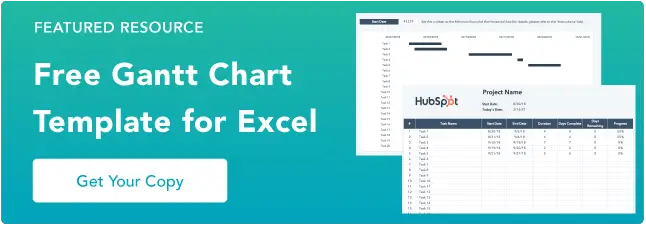7 esempi di diagrammi di Gantt che vorrai copiare [+ 5 passaggi per crearne uno]
Pubblicato: 2023-04-05Diagrammi di Gantt. Li ami, li odi o non puoi vivere senza di loro, sono una realtà della vita di un marketer. Ma come fai a distinguere il tuo dal resto?
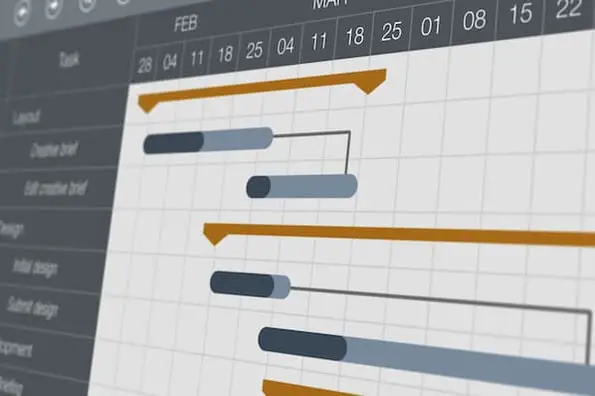

Di seguito vedrai alcuni dei migliori esempi in circolazione, insieme ad alcuni modelli gratuiti per iniziare. Immergiti di seguito e trova il tuo preferito.
Sommario
A cosa serve un diagramma di Gantt?
I diagrammi di Gantt sono strumenti di gestione dei progetti che aiutano i professionisti del marketing a visualizzare le tempistiche, i progressi e i risultati dei progetti. Linee o barre visive mostrano chiaramente quali attività sono state completate e cosa succederà, consentendo ai manager di allocare tempo e responsabilità di conseguenza.
Gli elementi all'interno di un diagramma di Gantt possono essere raggruppati in quattro categorie: risorse, pietre miliari, attività e dipendenze.
- Risorse. I project manager devono avere un'idea di quali risorse sono necessarie per le attività delineate in un diagramma di Gantt per ciascuna da completare in tempo.
- Pietre miliari. Lungo la tua sequenza temporale, ci saranno probabilmente pietre miliari, sia piccole che grandi, che devono essere raggiunte per mantenere il tuo progetto in carreggiata. Una pietra miliare per il lancio di un blog potrebbe essere " la bozza del post del blog in scadenza il 30/05". "
- Compiti. Ci sono cose specifiche che devono essere completate lungo il percorso del tuo progetto. Nel nostro esempio di post sul blog, un'attività potrebbe essere "modifica post sul blog. "
- Dipendenze. Le attività sul tuo diagramma di Gantt saranno correlate tra loro, ad esempio, l'editor non sarà in grado di completare il suo compito di modificare il post del blog fino a quando l'autore non avrà raggiunto il traguardo e inviato la bozza il 30/05. Queste sono dipendenze e dovrebbero essere annotate nel grafico.
Come creare un diagramma di Gantt
- Aggiorna il nome del progetto e la data di inizio.
- Configura il diagramma di Gantt.
- Esaminare l'ambito del progetto.
- Identificare le attività chiave e le pietre miliari.
- Stima le date delle attività.

Iniziare con il tuo primo diagramma di Gantt è uno dei modi migliori per creare una roadmap visiva per il tuo progetto.
Ecco come utilizzare il nostro modello per Excel per creare un grafico che ti aiuti a rispettare la scadenza.
Passaggio 1: aggiorna il nome del progetto e la data di inizio.
Dopo aver scaricato il modello, prenditi qualche minuto per configurarlo. Abbiamo incluso le istruzioni in una delle schede e ti stiamo guidando qui.

Sostituisci il segnaposto "Nome progetto" con le informazioni sul progetto. La data odierna viene inserita automaticamente, tuttavia dovrai scegliere una data di inizio.
Passaggio 2: configura il diagramma di Gantt con la tua data di inizio.

La data di inizio scelta viene inserita nella parte superiore del diagramma di Gantt come numero a 5 cifre.
A seconda delle dimensioni dello schermo, potrebbe essere necessario prendere nota di questo numero ( o potresti essere ancora in grado di vederlo nel passaggio successivo) .

Vedrai che le date nell'esempio del diagramma di Gantt non riflettono ancora le date del tuo progetto. Per modificarlo, fai clic con il pulsante destro del mouse su una delle date nella barra superiore del diagramma di Gantt e scegli "Formato asse" dal menu a discesa.

Cambia il Limite minimo alla tua data di inizio. Vedrai che il diagramma di Gantt ora riflette la data di inizio del tuo progetto.
Passaggio 3: rivedere l'ambito del progetto.
Quando si tratta di creare un diagramma di Gantt, l'aspetto più importante è capire come scorre il progetto. Inserendo dati validi, il tuo grafico sarà accurato ed efficace.
Esamina la proposta e tutte le fasi che hai identificato. Se non hai definito cosa succede in ogni fase, prenditi qualche minuto per farlo. Potrebbe essere necessario o meno monitorarli tutti.
Tuttavia, ti aiuta a identificare quali sono i più importanti per le parti interessate utilizzando il diagramma di Gantt.
Passaggio 4: selezionare le attività chiave e le pietre miliari.

Dopo aver identificato tutte le attività del progetto, identifica le attività chiave e le pietre miliari e inseriscile nell'elenco delle attività.
Passaggio 5: stimare le date per ogni attività.

Inserisci le date approssimative di inizio e fine accanto a ciascuna attività. Man mano che procedi, noterai che il tuo grafico inizia a popolarsi.
Se desideri tenere traccia di intere fasi e singole attività, inseriscile. Puoi anche vedere come le fasi si sovrappongono alle singole attività.
Nota: se hai più di 20 attività, puoi aggiungere righe facendo clic con il pulsante destro del mouse su qualsiasi numero compreso tra 2 e 20 e selezionando "Inserisci riga" dal menu a discesa. Tuttavia, è importante aggiungerli sopra il numero 20 (riga 27) per mantenere operative le formule.
Le colonne tracciano automaticamente le date assegnate e puoi tenere traccia del tempo effettivo trascorso in modo da poter stimare meglio i progetti futuri.
Ora sai come creare un diagramma di Gantt utilizzando il nostro modello gratuito per Excel, è il momento di tuffarti e iniziare a monitorare i tuoi progetti.
Vantaggi dell'utilizzo di un diagramma di Gantt
L'obiettivo principale di un diagramma di Gantt è tenere traccia della sequenza temporale e del completamento di un progetto. È vantaggioso per i project manager (PM) che devono mantenere lo slancio del team nelle campagne con molte parti in movimento, come lanci di prodotti o eventi di marketing.
Ecco alcuni ulteriori vantaggi dell'utilizzo dei diagrammi di Gantt:
- Il monitoraggio visivo offre una visione generale dei progetti e delle relative tempistiche, aiutando le persone direttamente responsabili (DRI) a comprendere i progressi e ad assegnare le responsabilità di conseguenza.
- Le chiare tempistiche del progetto aiutano con la pianificazione delle risorse, poiché saprai quali attività richiedono quali strumenti ed esattamente quando i DRI avranno bisogno di tali strumenti. /span>
- Comprensione visiva di quali elementi del progetto dipendono l'uno dall'altro per il completamento in modo che i PM possano informare le persone responsabili delle attività ad alta priorità.
- Maggiore trasparenza, poiché tutte le parti coinvolte sono consapevoli delle aspettative e di come i progressi individuali influiscono sui progressi del team.
Puoi creare diagrammi di Gantt in Excel, PowerPoint, Fogli Google e altro ancora e questo metodo di tracciamento può essere utilizzato in una varietà di settori, dal marketing all'edilizia e persino al design.
Allora, che aspetto ha? Immergiamoci con alcuni bellissimi esempi di diagrammi di Gantt, di seguito. Preparati a sbizzarrirti.
Modi per creare diagrammi di Gantt
1. Diagramma di Gantt in Excel
La creazione di diagrammi di Gantt in Excel è una pratica comune e probabilmente ti imbatterai nel tuo lavoro. Excel non ha un diagramma di Gantt predefinito, ma la funzione "Barra in pila" è tua amica, permettendoti di mostrare l'avanzamento del progetto.
Ecco un esempio di un diagramma di Gantt di Excel. 
Scaricalo gratis, qui.
Ed ecco un utile video "how-to" per chi ha problemi con Excel.
2. Diagramma di Gantt in PowerPoint
Vuoi includere un diagramma di Gantt nella tua prossima presentazione di PowerPoint? Usa questo esempio di PowerPoint come guida.
PowerPoint non ha una funzione Gantt integrata, ma puoi creare e modificare un grafico all'interno della piattaforma utilizzando la loro funzione "Barra in pila".

Fonte immagine
Come creare un diagramma di Gantt in PowerPoint
Quando utilizzi il modello precedente per creare un diagramma di Gantt in PowerPoint, considera questi suggerimenti professionali:
- Sfrutta le barre delle attività a tuo vantaggio e regola la loro lunghezza in base al tuo piano. Questo modello è anche flessibile, quindi puoi accorciare o aumentare la durata delle attività se si verificano problemi durante il processo di esecuzione del progetto.
- Crea codici colore univoci per ogni attività specifica in modo da poter posizionare un'immagine cardine corrispondente una volta completata in modo da poter monitorare i tuoi progressi e capire immediatamente cosa significa ogni colore.
3. Diagramma di Gantt in Word
Che cos'è? Non conosci ancora la funzione "Stacked Bar" di Microsoft? Bene, se stai diventando amichevole con i diagrammi di Gantt, utilizzerai questa funzione di riferimento un po '.
Se stai creando un diagramma di Gantt in Microsoft Word, impilerai ancora una volta le barre. Ma se aggiornerai e modificherai regolarmente il tuo diagramma di Gantt, Excel o PowerPoint potrebbero darti una maggiore flessibilità.

Fonte immagine
Come creare un diagramma di Gantt in Word
Quando utilizzi il modello sopra, sfrutta la funzionalità delle barre impilabili per creare un diagramma di Gantt interattivo per dimostrare chiaramente l'avanzamento delle attività e monitorare i tuoi risultati.
Inoltre, crea un programma di check-in giornaliero sul tuo grafico in modo da poter spostare la linea "Oggi" in avanti ogni giorno, aiutandoti a rimanere in pista e capire cosa accadrà.
4. Diagramma di Gantt in Fogli Google
Se Google Sheets è dove trascorri la maggior parte del tuo tempo, questo è il diagramma di Gantt che fa per te. G-Sheets semplifica la creazione di diagrammi di Gantt personalizzabili che puoi modificare secondo necessità, il tutto utilizzando alcune semplici formule.

Fonte immagine
Come creare un diagramma di Gantt in Fogli Google
Se stai creando un diagramma di Gantt in Fogli Google, utilizza il modello e la tabella di circolazione sopra per la creazione automatica di grafici. Basta inserire le informazioni specifiche per la tua attività e il grafico verrà creato automaticamente.
Hai meno libertà creativa con questo grafico, ma è ottimo per coloro che esitano a creare un grafico da zero.
5. Diagramma di Gantt in Google Documenti
Desideri un diagramma di Gantt da condividere e su cui collaborare con i colleghi? Prendi in considerazione la possibilità di creare il tuo grafico in un documento Google. Salvalo sul tuo Google Drive e condividi normalmente.
Google offre le opzioni "Grafico impilato" nel loro "Editor grafico", quindi iniziare è un gioco da ragazzi.

Fonte immagine
Come creare un diagramma di Gantt in Google Docs
In Google Documenti, utilizza i documenti del modello di sequenza temporale a tuo vantaggio e concediti una panoramica dei progressi del tuo progetto.
Ti aiuterà con la visualizzazione, rimanendo in pista e permettendoti di vedere come stai progredendo nel tempo. È quindi possibile condividere le informazioni con le parti interessate pertinenti.
Esempi di diagrammi di Gantt
1 . Diagramma di Gantt per il calendario editoriale
Migliora il tuo calendario editoriale con un diagramma di Gantt. Includi le date di pubblicazione come pietre miliari, aggiungi sottogruppi per ogni fase della creazione dei contenuti e aggiungi attività al tuo grafico.

Fonte immagine
Cosa ci piace: la codifica a colori su questo grafico ti consente di identificare facilmente le diverse attività a colpo d'occhio. I quadrati colorati riflettono anche la percentuale del progetto che è stato completato, passando da una tonalità chiara a una più scura man mano che la tua squadra avanza.
2. Diagramma di Gantt per la gestione dei progetti
La gestione dei progetti è uno dei verticali più comuni che si basano sui diagrammi di Gantt.
Questi grafici aiutano i project manager a identificare le attività coinvolte in ciascun progetto, creare una sequenza temporale per ciascuna attività e assegnare date, strumenti e aggiornamenti di avanzamento per ciascuna delle attività all'interno del progetto.

Fonte immagine
Cosa ci piace: questo grafico utilizza barre la cui lunghezza corrisponde alle date assegnate a ciascuna attività. Puoi visualizzare la durata di ciascuna attività e il modo in cui si relazionano tra loro cronologicamente e se ci sono sovrapposizioni.
3 . Diagramma di Gantt per la campagna di marketing
Sono disponibili molti strumenti che aiutano i professionisti del marketing a creare diagrammi di Gantt, in particolare per le campagne di marketing. Questo esempio di GanttPro offre modelli di campagna già pronti con attività, sottoattività e traguardi predefiniti.

Fonte immagine
Cosa ci piace: questo modello ti consente di raggruppare in modo chiaro le attività secondarie per coordinare tutti i componenti della tua campagna con un diagramma di Gantt.
4. Diagramma di Gantt per progetti di design
Designer, potete usare anche i diagrammi di Gantt. Pianifica i lanci di progettazione, monitora il brainstorming e condividi i progressi della bozza con un grafico organizzato con cura, come nell'esempio seguente. 
Fonte immagine
Cosa ci piace: questo grafico ti consente di suddividere ogni fase del tuo progetto di design e di visualizzare quanto tempo richiederà il progetto totale. È facile dare per scontati alcuni passaggi, ma è importante nominare e designare un periodo di tempo per ciascuno di essi.
5. Diagramma di Gantt per il lancio del prodotto
I lanci di prodotti hanno molte parti in movimento. Tieni traccia della ricerca, dei budget, dei ruoli del team e persino della valutazione del rischio in un diagramma di Gantt personalizzabile come questo. Puoi persino impostare dipendenze e assegnare compiti a determinate persone.

Fonte immagine
Cosa ci piace: questo grafico mostra sia il periodo di tempo totale per il progetto, la sovrapposizione delle attività e quali attività dipendono da quale, offrendoti una visione d'insieme mentre tieni traccia dei tuoi progressi.
6. Diagramma di Gantt per la campagna sui social media
Quando mappi una campagna di social media marketing utilizzando un diagramma di Gantt, assicurati di includere gli strumenti di cui avrai bisogno, i contenuti che condividerai e le risorse utilizzate su ciascun canale. Adoriamo questo esempio di Fabrik. 
Fonte immagine
Cosa ci piace: questo grafico include tutte le principali categorie necessarie per una campagna sui social media - risorse Web, contenuti e strumenti/tecnologia - insieme alle attività specifiche appartenenti a ciascuna categoria.
Questo ti dà una visione completa della campagna e dei suoi progressi.
7. Diagramma di Gantt per il marketing di eventi
Dalla comunicazione prima dell'evento alle e-mail di ringraziamento al termine, la pianificazione di un evento richiede alti livelli di organizzazione.
Usa un diagramma di Gantt come questo per tenere traccia della tua strategia, dei progressi del team e delle azioni chiave prima, durante e dopo l'evento.

Fonte immagine
Cosa ci piace: la codifica a colori aiuta a rendere più gestibili le complessità della pianificazione e del marketing degli eventi. Sebbene questo esempio non fornisca molti dettagli, ti dà una buona idea di come un diagramma di Gantt può aiutarti a organizzare il tuo evento.
Iniziare con i diagrammi di Gantt
I diagrammi di Gantt possono aiutarti a organizzare i tuoi progetti, così non perderai mai un colpo.
Quando sei pronto per iniziare a creare il tuo diagramma di Gantt, fai riferimento agli esempi in questo elenco e scarica il nostro modello Excel gratuito per iniziare.